
Toshiba Satellite C660 bärbar dator är en enkel inhemsk enhet, men även förare krävs för det. För att hitta och installera dem korrekt finns det flera metoder. Var och en av dem bör beskrivas i detalj.
Installera Toshiba Satellite C660-drivrutiner
Innan du installerar installationen bör du förstå hur du hittar önskad programvara. Det är gjort ganska enkelt.Metod 1: Tillverkarens webbplats
Först och främst bör det betraktas som det enklaste andatet. Det är att besöka den officiella resursen för tillverkaren av den bärbara datorn och den fortsatta sökningen efter den nödvändiga programvaran.
- Gå till den officiella hemsidan.
- I övre delen väljer du "Konsumentvaror" och i menyn som öppnas, klicka på "Service och support".
- Välj sedan "Support Computer Engineering", vars sektioner är det nödvändigt att öppna de första - laddningsdrivrutinerna.
- Öppningssidan innehåller en speciell fyllnadsform där du vill ange följande:
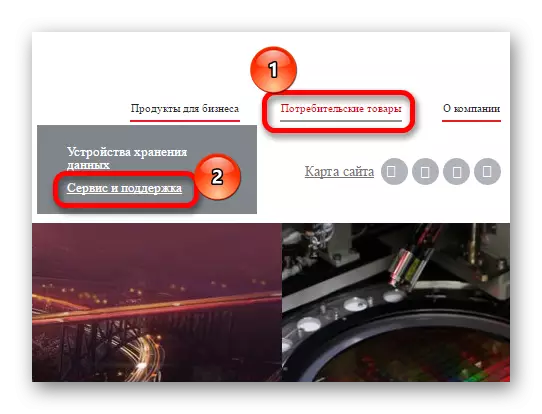
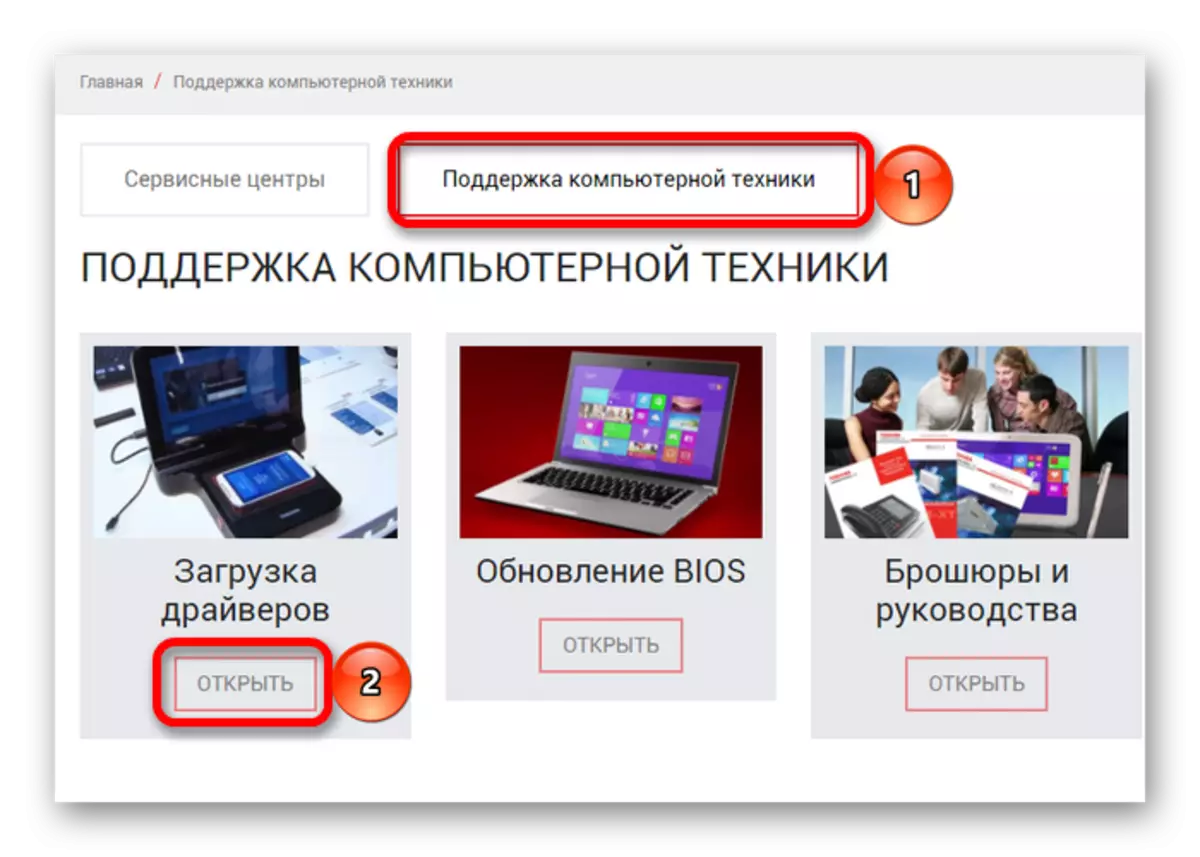
- Produkt, tillbehör eller service typ * - Portables;
- Familj. - satellit;
- Serier. - Satellite C-serien;
- Modell - Satellit C660;
- Kort artikelnummer - Skriv ner det korta numret på enheten om det är känt. Du hittar på etiketten på bakpanelen;
- Operativ system. - Välj det installerade OS;
- Förarens typ - Om en specifik drivrutin krävs, ställ in önskat värde. Annars kan du lämna värdet "Allt";
- Land. - Ange ditt land (inte nödvändigtvis, men kommer att bidra till att utesluta onödiga resultat);
- Språk. - Välj önskat språk.
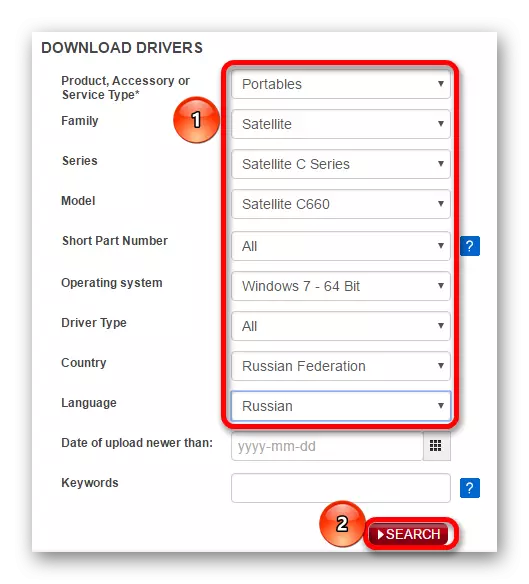
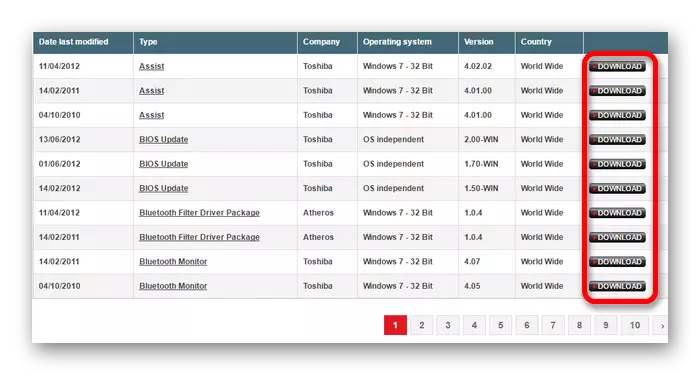
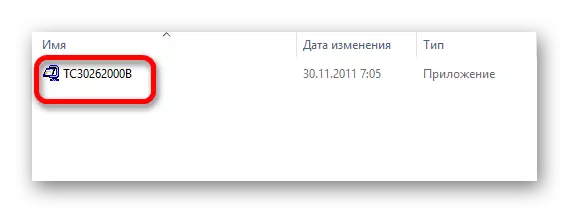
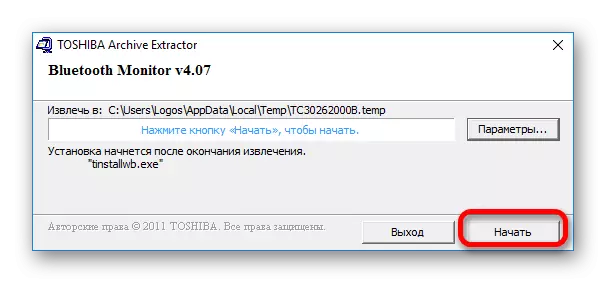
Metod 2: Officiellt program
Det finns också ett alternativ med installationen av programvara från tillverkaren. I fallet med Toshiba Satellite C660 är den här metoden endast lämplig för bärbara datorer med installerade Windows 8. Om ditt system är annorlunda måste du gå till nästa metod.
- För att ladda ner och installera programmet, gå till sidan Teknisk support.
- Fyll i grundläggande data på den bärbara datorn och i avsnittet för drivrutinstyp, hitta alternativet "Toshiba Upgrade Assistant". Klicka sedan på "Sök".
- Ladda ner och packa upp det resulterande arkivet.
- Bland de tillgängliga filerna behöver köra "Toshiba Upgrade Assistant".
- Följ anvisningarna i installationsprogrammet. När du väljer installationsmetoden väljer du "Ändra" och klickar på "Nästa".
- Då måste du välja en mapp för installation och vänta på slutet av processen. Efter att ha kör programmet och kontrollera enheten för att hitta drivrutinerna du behöver.
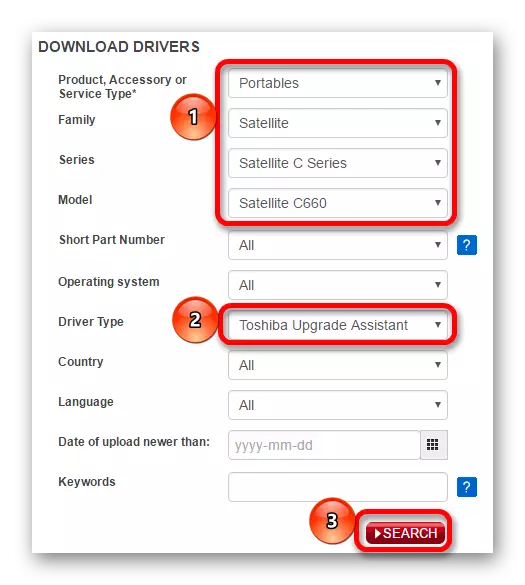
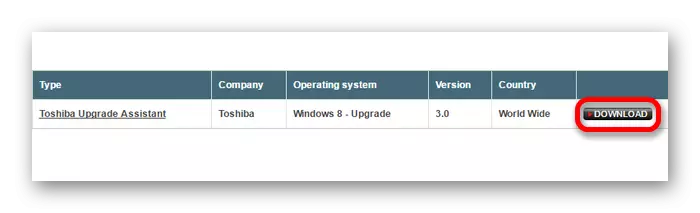
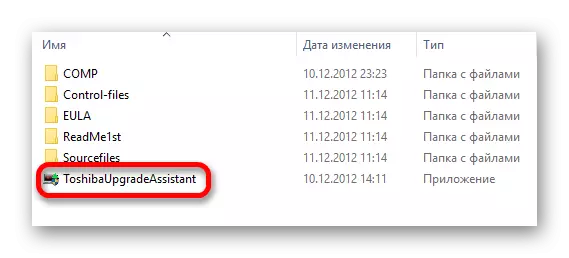
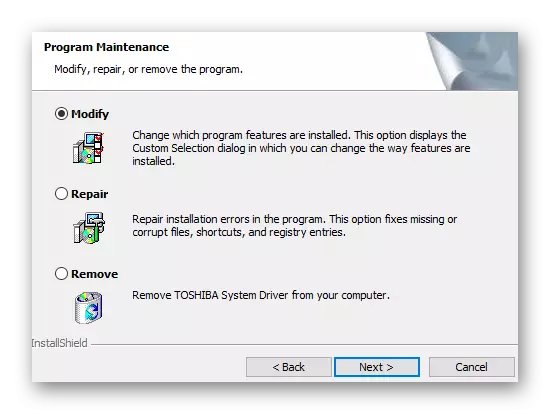
Metod 3: Specialiserad
Det enklaste och effektiva alternativet kommer att vara användningen av speciell programvara. I motsats till de ovan angivna metoderna behöver användaren inte söka självständigt, vilken förare som behöver ladda ner, eftersom programmet kommer att göra allt. Det här alternativet är väl lämpat för ägarna till Toshiba Satellite C660, eftersom det officiella programmet inte stöder alla operativsystem. Särskild programvara med den har inte speciella begränsningar och är ganska lätt att använda, och är därför föredragen.
Läs mer: Program Alternativ för installation av drivrutiner
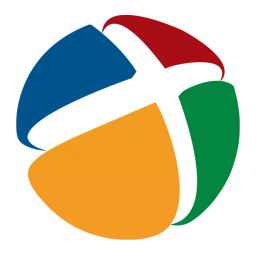
En av de optimala lösningarna kan vara fördrivningslösning. Bland annat har det mycket popularitet och lätt att använda. Funktionen innehåller inte bara möjligheten att uppdatera och installera föraren, men också skapandet av återhämtningspunkter vid problem, liksom möjligheten att hantera de redan installerade programmen (installera eller ta bort dem). Efter den första lanseringen kommer programmet automatiskt att kontrollera enheten och rapportera som du behöver installera. Användaren är tillräcklig för att klicka på "Installera automatiskt" -knappen och vänta på slutet av programmet.
Lektion: Hur man installerar drivrutiner med drivkraftlösning
Metod 4: Utrustning ID
Ibland behöver du hitta drivrutinerna för enskilda komponenter i enheten. I sådana fall förstår användaren själv vad som krävs för att i samband med vilket det är möjligt att avsevärt underlätta sökproceduren utan att komma in på den officiella hemsidan, men med hjälp av utrustnings-ID. Denna metod kännetecknas av det faktum att det kommer att bli nödvändigt att söka efter allt.

För att göra detta, kör "Task Manager" och öppna "egenskaper" på den komponent som drivrutinen är nödvändig. Bläddra sedan på identifieraren och gå till en speciell resurs som tar bort alla tillgängliga programvarualternativ för enheten.
Lektion: Hur man använder utrustning Identifierare för drivrutiner som installeras
Metod 5: Systemprogram
Om ett alternativ med nedladdning av programvara från tredje part inte är lämplig, kan du alltid använda systemets kapacitet. Windows har en speciell programvara som heter "Enhetshanteraren", som innehåller information om alla komponenter i systemet.
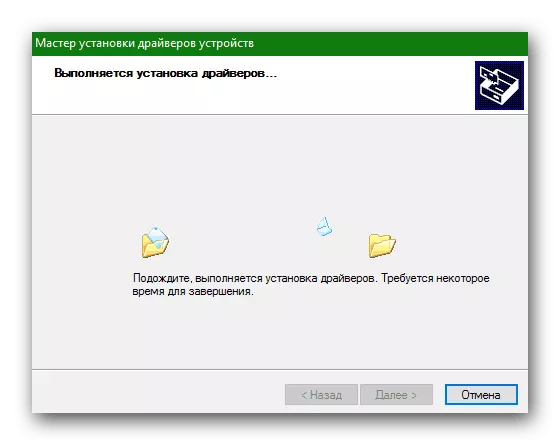
Också med det kan du försöka uppdatera drivrutinerna. För att göra detta, kör programmet, välj enheten och i snabbmenyn, klicka på "Uppdatera drivrutiner".
Läs mer: Systemprogramvara för installation av drivrutiner
Alla ovanstående metoder är lämpliga för att installera drivrutiner på Toshiba-satellit C660-bärbar dator. Vilken som helst är mest effektiv, beror på själva användaren och orsakerna till vilken denna procedur är nödvändig.
